Registrazione delle informazioni server
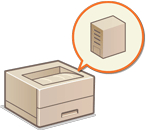 | Per specificare un server Active Directory, Microsoft Entra ID o LDAP come dispositivo di autenticazione aggiuntivo, è necessario registrare le informazioni del server utilizzate per l'autenticazione. Se necessario, eseguire un test di connessione. |
1
Avviare la IU remota.Avvio della IU remota
2
Fare clic su [Impostazioni/Registrazione] nella pagina del portale. Schermata IU remota
3
Fare clic su [Gestione utenti]  [Gestione autenticazione].
[Gestione autenticazione].
 [Gestione autenticazione].
[Gestione autenticazione].4
Fare clic su [Impostazioni server]  [Modifica...].
[Modifica...].
 [Modifica...].
[Modifica...].5
Impostare il server di autenticazione e le informazioni di dominio.

 [Utilizzo Active Directory]
[Utilizzo Active Directory]Selezionare la casella di controllo quando si utilizza la Directory Attiva.
 [Impostazione elenco domini:]
[Impostazione elenco domini:]Selezionare se le informazioni della Directory Attiva della destinazione di accesso vengono recuperate automaticamente o inserite manualmente. Per inserirle manualmente, selezionare [Impostazione manuale] e aggiungere il dominio della destinazione di accesso in [Gestione Active Directory...].
 [Utilizzo modo di accesso ai siti]
[Utilizzo modo di accesso ai siti]Selezionare la casella di controllo se vi sono più server Directory Attiva e si desidera assegnare la priorità di accesso alla Directory Attiva ubicata nello stesso sito della macchina. Cambiare le impostazioni per [Sincronismo recupero informazioni sito:] e [Intervallo accesso siti:] se necessario.

Anche se è impostato [Solo sito a cui appartiene la periferica] in [Intervallo accesso siti:], la macchina può accedere a siti esterni al sito di appartenenza quando esegue l'accesso al controller di dominio durante il processo di avvio. Tuttavia, l'accesso ai controller di dominio nello stesso sito della macchina è prioritario. Come eccezione, se non è possibile accedere ai controller di dominio nello stesso sito ma si può accedere ai controller di dominio esterni al sito, la priorità è data all'accesso ai controller di dominio esterni al sito.
 [Numero di cache per ticket di servizio:]
[Numero di cache per ticket di servizio:]Specificare il numero delle schede di servizio che la macchina può contenere. La scheda di servizio è una funzione della Directory Attiva che funge da record di un accesso precedente, riducendo la quantità di tempo impiegato per il successivo accesso da parte dello stesso utente.
 [Utilizzo server LDAP]
[Utilizzo server LDAP]Selezionare la casella di controllo quando si utilizza un server LDAP.
 [Usare Microsoft Entra ID]
[Usare Microsoft Entra ID]Selezionare la casella di controllo quando si utilizza Microsoft Entra ID.
 [Periodo fino a timeout]
[Periodo fino a timeout]Specificare il limite di tempo per il tentativo di connessione al server di autenticazione e il limite di tempo di attesa di una risposta. Quando [Salvataggio informazioni di autenticazione per utenti di accesso] è abilitato, se non è possibile effettuare l'accesso entro il limite di tempo specificato qui, verrà eseguito un tentativo di accesso mediante l'uso delle informazioni di autenticazione memorizzate nella cache.
 [Dominio predefinito destinazione di accesso:]
[Dominio predefinito destinazione di accesso:]Specificare il dominio con la priorità di connessione.
 Definizione manuale del dominio Active Directory
Definizione manuale del dominio Active Directory
1 | Selezionare la casella di controllo per [Utilizzo Active Directory] e selezionare [Impostazione manuale] per [Impostazione elenco domini:]. |
2 | Fare clic su [Gestione Active Directory...]  [OK]. [OK]. |
3 | Fare clic su [Aggiunta dominio...]. |
4 | Inserire le informazioni necessarie. 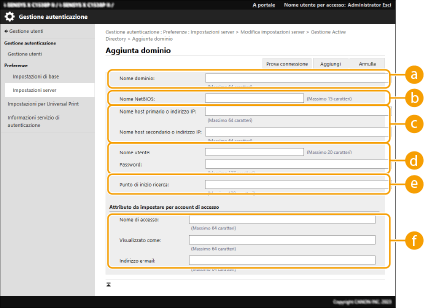  [Nome dominio:] [Nome dominio:]Inserire il nome di dominio della Directory Attiva corrispondente alla destinazione di accesso (esempio: azienda.dominio.com).  [Nome NetBIOS] [Nome NetBIOS]Inserire il nome di dominio NetBIOS (esempio: azienda).  [Nome host primario o indirizzo IP:] / [Nome host secondario o indirizzo IP:] [Nome host primario o indirizzo IP:] / [Nome host secondario o indirizzo IP:]Inserire il nome host del server di Active Directory o l'indirizzo IPv4. Quando si utilizza un server secondario, specificare il nome in [Nome host secondario o indirizzo IP:]. Esempio: Uso di un nome host: ad-server1 Uso di un indirizzo IPv4: 192.168.18.138  [Nome utente:] / [Password:] [Nome utente:] / [Password:]Inserire il nome utente e la password da utilizzare per accedere e cercare il server Directory Attiva.  [Punto di inizio ricerca:] [Punto di inizio ricerca:]Specificare la posizione di accesso e ricerca nel server di Active Directory.  [Nome di accesso:] / [Visualizzato come] / [Indirizzo e-mail:] [Nome di accesso:] / [Visualizzato come] / [Indirizzo e-mail:]Specificare i campi dei dati (nomi attributo) per il nome di accesso, il nome di visualizzazione e l'indirizzo e-mail di ciascun account utente sul server Directory Attiva (esempio: sAMAccountName, cn, mail). |
5 | Fare clic su [Prova connessione] per confermare che la connessione è possibile, quindi fare clic su [Aggiungi].  Per modificare le informazioni server Fare clic su [Modifica] per le informazioni server che si desidera modificare, effettuare le modifiche necessarie e fare clic su [Aggior]. |
 Registrazione delle informazioni server LDAP
Registrazione delle informazioni server LDAP
1 | Selezionare la casella di controllo per [Utilizzo server LDAP] e fare clic su [Gestione server LDAP...]  [OK]. [OK]. |
2 | Fare clic su [Aggiunta server...]. |
3 | Inserire le informazioni sul server LDAP. 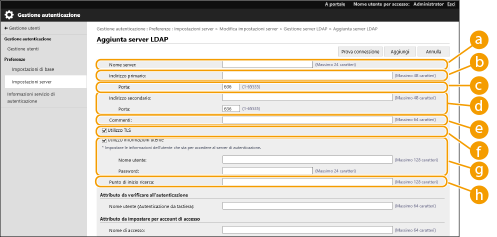  [Nome server] [Nome server]Inserire il nome per il server LDAP. Non è possibile utilizzare il nome "localhost". Il nome server non può includere gli spazi.  [Indirizzo primario] [Indirizzo primario]Immettere l'indirizzo IP o il nome host del server LDAP (esempio: ldap.esempio.com). Non è possibile utilizzare l'indirizzo loopback (127.0.0.1).  [Porta:] [Porta:]Inserire il numero di porta utilizzato per la comunicazione con il server LDAP. Utilizzare la stessa impostazione configurata sul server. Se non si inserisce un numero, questo sarà impostato automaticamente su "636" quando si seleziona la casella di controllo per [Utilizzo TLS] oppure su "389" quando la casella di controllo viene deselezionata.  [Indirizzo secondario:] / [Porta:] [Indirizzo secondario:] / [Porta:]Quando si utilizza un server secondario nell'ambiente, inserire l'indirizzo IP e il numero di porta.  [Commenti] [Commenti]Inserire una descrizione o una nota come opportuno.  [Utilizzo TLS] [Utilizzo TLS]Selezionare la casella di controllo quando si utilizza la crittografia TLS per le comunicazioni con il server LDAP.  [Utilizzo informazioni utente] [Utilizzo informazioni utente]Deselezionare la casella di controllo per consentire l'accesso anonimo al server LDAP, solamente se il server LDAP viene impostato sutal fine. Quando si utilizza il nome utente e la password per l'autenticazione, selezionare la casella di controllo e inserire i valori per [Nome utente:] e [Password:].  [Punto di inizio ricerca:] [Punto di inizio ricerca:]Specificare la posizione (livello) in cui cercare le informazioni utente quando viene eseguita l'autenticazione del server LDAP. |
4 | Specificare come impostare i nomi attributo e il nome dominio. 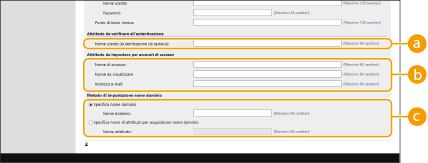  [Nome utente (Autenticazione da tastiera):] [Nome utente (Autenticazione da tastiera):]Specificare il campo dei dati LDAP (nome attributo) per il nome utente sul server LDAP (esempio: uid).  [Nome di accesso:] / [Nome da visualizzare:] / [Indirizzo e-mail:] [Nome di accesso:] / [Nome da visualizzare:] / [Indirizzo e-mail:]Specificare i campi dei dati LDAP (nomi attributo) per il nome di accesso, il nome di visualizzazione e l'indirizzo e-mail di ciascun account utente sul server LDAP (esempio: uid, cn, mail).  [Specifica nome dominio] / [Specifica nome di attributo per acquisizione nome dominio] [Specifica nome dominio] / [Specifica nome di attributo per acquisizione nome dominio]Selezionare come impostare il nome dominio della destinazione di accesso. Per specificare direttamente il nome dominio, selezionare [Specifica nome dominio] e inserire il nome dominio. Per specificare un campo di dati LDAP (nome attributo) da cui acquisire il nome dominio sul server LDAP, selezionare [Specifica nome di attributo per acquisizione nome dominio] e inserire il nome attributo (esempio: dc). |
5 | Fare clic su [Prova connessione] per confermare che la connessione è possibile, quindi fare clic su [Aggiungi]. |

Per modificare le informazioni server
Fare clic su [Modifica] per le informazioni server che si desidera modificare, effettuare le modifiche necessarie e fare clic su [Aggior].
 Specifica del dominio di Microsoft Entra ID
Specifica del dominio di Microsoft Entra ID

Se si desidera specificare Microsoft Entra ID come server di autenticazione, è necessario registrare un utente sul servizio Microsoft 365 e utilizzare Microsoft Entra ID. Registrare la macchina dal portale di Azure. Registrazione dell'applicazione su Microsoft Entra ID
1 | Selezionare la casella di controllo [Usare Microsoft Entra ID]. |
2 | Fare clic su [Impostazioni dominio]. Viene visualizzata la schermata [Impostazioni dominio Microsoft Entra ID]. |
3 | Specificare le informazioni di Microsoft Entra ID. 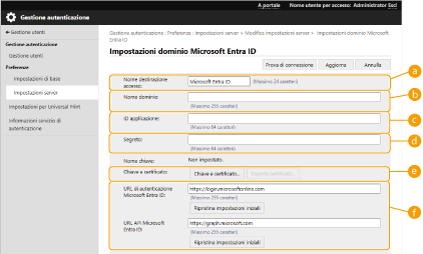  [Nome destinazione accesso:] [Nome destinazione accesso:]Immettere il nome da visualizzare nella destinazione di accesso. * Non è possibile utilizzare caratteri di controllo o spazi.  [Nome dominio:] [Nome dominio:]Immettere il nome di dominio di Microsoft Entra ID corrispondente alla destinazione di accesso.  [ID applicazione:] [ID applicazione:]Immettere l'ID dell'applicazione (client).  [Segreto:] [Segreto:]Immettere il segreto generato da Microsoft Entra ID. Non è necessario immetterlo quando si utilizza [Chiave e certificato:].  [Chiave e certificato:] [Chiave e certificato:]Premere [Chiave e certificato] quando si utilizzano una chiave e un certificato. È possibile premere [Esporta certificato] per esportare il certificato da registrare in Microsoft Entra ID.  [URL di autenticazione Microsoft Entra ID:] e [URL API Microsoft Entra ID:] [URL di autenticazione Microsoft Entra ID:] e [URL API Microsoft Entra ID:]Immettere gli URL. A seconda dell'ambiente cloud, potrebbe essere necessario modificare le impostazioni. |
4 | Specificare gli attributi. 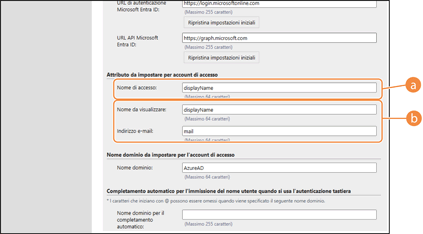 Immettere gli attributi per il nome di accesso, il nome di visualizzazione e l'indirizzo e-mail di ciascun account utente sul server.  [Nome di accesso:] [Nome di accesso:]Dal menu a discesa, selezionare l'attributo per il nome di accesso di ciascun account utente sul server. * Per specificare un attributo non visualizzato nel menu a discesa, è possibile immetterlo direttamente. [WindowsLogonName]: Il nome di visualizzazione è ottenuto da Microsoft Entra ID. Il nome di visualizzazione viene modificato come segue per creare il nome di accesso: Gli spazi e i seguenti caratteri vengono eliminati dal nome di visualizzazione: * + , . / : ; < > = ? \ [ ] |. “@” e tutti i caratteri successivi vengono eliminati. Le stringhe che superano i 20 caratteri vengono accorciate a 20 caratteri o meno. Esempio: quando il nome di visualizzazione è “user.001@example.com”, il nome di accesso diventa “user001”. [displayName]: Il nome di visualizzazione ottenuto da Microsoft Entra ID diventa il nome di accesso. [userPrincipalName]: Il nome principale utente ottenuto da Microsoft Entra ID diventa il nome di accesso. [userPrincipalName-Prefix]: La parte che precede “@” in nome principale utente ottenuta da Microsoft Entra ID diventa il nome di accesso. Esempio: quando il nome principale utente è “user.002@mail.test”, il nome di accesso diventa “user.002”.  [Nome da visualizzare:] / [Indirizzo e-mail:] [Nome da visualizzare:] / [Indirizzo e-mail:]Immettere gli attributi per il nome di visualizzazione e l'indirizzo e-mail di ciascun account utente sul server. |
5 | Specificare il nome di dominio della destinazione di accesso in [Nome dominio:] in [Nome dominio da impostare per l'account di accesso]. |
6 | Specificare le impostazioni in [Completamento automatico per l'immissione del nome utente quando si usa l'autenticazione tastiera] in [Nome dominio per il completamento automatico:]. Immettere il nome del dominio per il quale eseguire il completamento automatico. Normalmente, impostare lo stesso nome immesso in [Nome dominio:]. |
7 | Fare clic su [Prova di connessione] per eseguire una prova di connessione. |
8 | Fare clic su [Aggiorna]. Lo schermo torna alla schermata [Modifica impostazioni server]. |
6
Inserire le informazioni utente e impostare i privilegi.
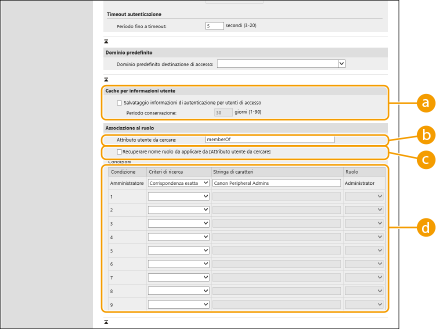
 [Salvataggio informazioni di autenticazione per utenti di accesso]
[Salvataggio informazioni di autenticazione per utenti di accesso]Selezionare la casella di controllo per salvare le informazioni di autenticazione degli utenti che accedono tramite il pannello comandi. Dopo aver configurato le impostazioni, per l'accesso è possibile utilizzare le informazioni di autenticazione salvate, anche se la macchina non è in grado di collegarsi al server. Cambiare l'impostazione [Periodo conservazione:] se necessario.
 [Attributo utente da cercare:]
[Attributo utente da cercare:]Inserire il campo dei dati (nome attributo) sul server di riferimento che viene utilizzato per determinare i privilegi utente (ruoli). Di solito, è possibile utilizzare il valore preimpostato di "memberOf", che indica il gruppo a cui appartiene l'utente.
 [Recuperare nome ruolo da applicare da [Attributo utente da cercare]]
[Recuperare nome ruolo da applicare da [Attributo utente da cercare]]Selezionare la casella di controllo per utilizzare la stringa di caratteri per il nome ruolo registrata nel campo di dati sul server specificato in [Attributo utente da cercare:]. Prima della configurazione, controllare i nomi ruolo che possono essere selezionati sulla macchina e registrarli sul server.
 [Condizioni]
[Condizioni]È possibile impostare le condizioni che determinano i privilegi utente. Le condizioni riportate di seguito si applicano nell'ordine in cui sono elencate.
[Criteri di ricerca] | Selezionare i criteri di ricerca per [Stringa di caratteri]. |
[Stringa di caratteri] | Inserire la stringa di caratteri registrata nell'attributo specificato in [Attributo utente da cercare:]. Per impostare i privilegi basati sul gruppo a cui appartiene l'utente, inserire il nome del gruppo. |
[Ruolo] | Selezionare i privilegi che si applicano agli utenti che soddisfano i criteri. |

Le impostazioni [Condizioni] quando si utilizzano i server di Active Directory
L'opzione "Ammin. periferiche Canon" viene impostata prima come gruppo di utenti Amministratore. Assegnare privilegi diversi all'altro gruppo creato sul server.
7
Fare clic su [Aggior].
8
Riavviare la macchina. Riavvio della macchina
 |
Impostazioni DNSLe impostazioni seguenti sono richieste se il numero di porta utilizzato per Kerberos lato Active Directory viene modificato. Le informazioni per il servizio Kerberos di Active Directory devono essere registrate come record SRV nel modo seguente: Servizio: "_kerberos" Protocollo: "_udp" Numero di porta: il numero di porta utilizzato dal servizio Kerberos del dominio Active Directory (zona) Host che offre il servizio: nome host del controller di dominio che fornisce effettivamente il servizio Kerberos del dominio Active Directory (zona) Importazione batch/Esportazione batchQuesta impostazione può essere importata/esportata con i modelli che ne supportano l'importazione batch. Importazione/esportazione dei dati di impostazione Queste impostazioni sono incluse in [Informazioni principali di Impostazioni/Registrazione] durante l'esportazione dei lotti. Importazione/esportazione di tutte le impostazioni |